Windows10本地帐户名如何更改登录名称?
发布时间:2017-04-06 21:15:17 浏览数:
在Win10系统中,用户可以使用本地帐户登录,也可以使用微软帐户登录,使用微软账户登录的用户可以通过修改账户名的方式改变显示名称,但必须要在线操作,而本地帐户我们直可以在Win10中直接设置进行修改,下面小编讲解一下在Win10中修改本地帐户名称的方法。
1、右键点击左下角“开始”按钮,选择“计算机管理”;
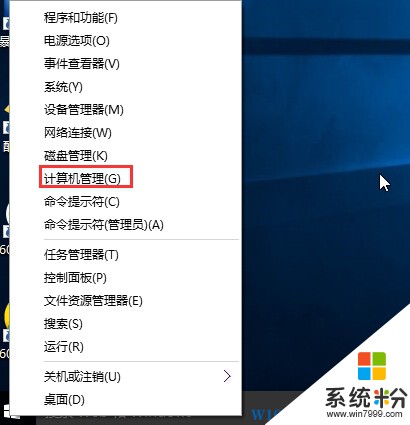
2、打开后,我们定位到:”本地用户和组“-”用户“;
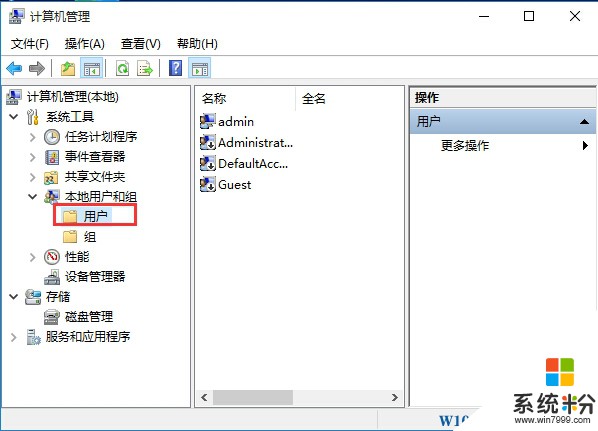
3、以Admin 这个帐户为例,我们进行修改,右键点击帐户选择“重命名”;
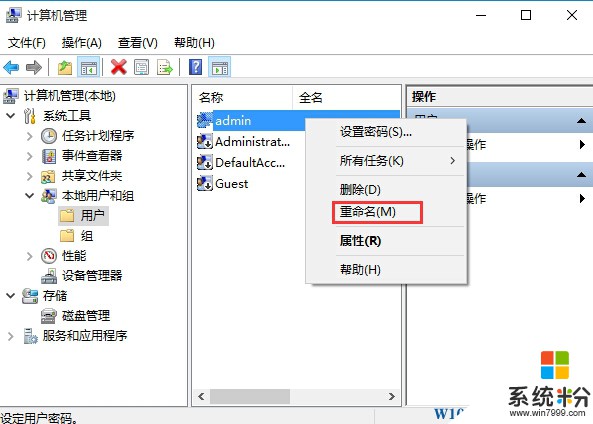
4、修改成你需要的名称,如XiaoMing
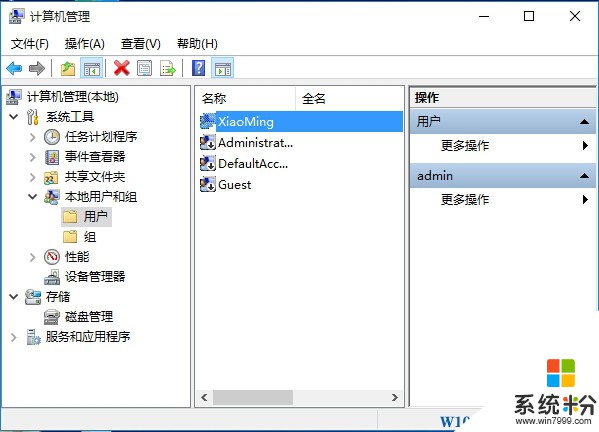
5、注销win10系统,OK,这时我们就可以看到帐户名变更为了"XiaoMing";
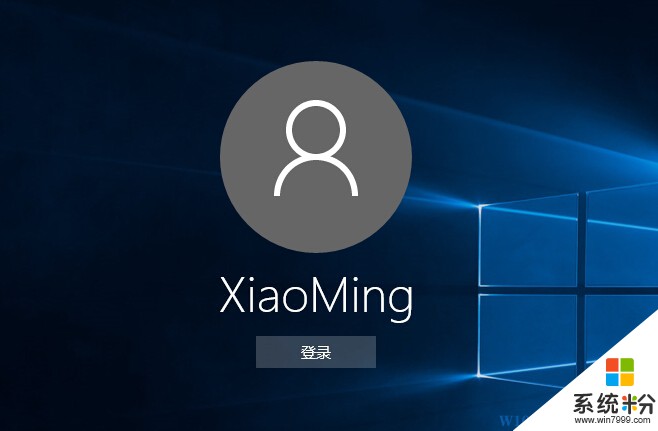
到这里,win10本地帐户名称就修改好了!大家学会了吗?
1、右键点击左下角“开始”按钮,选择“计算机管理”;
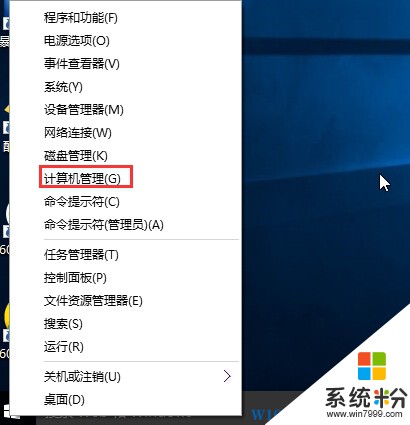
2、打开后,我们定位到:”本地用户和组“-”用户“;
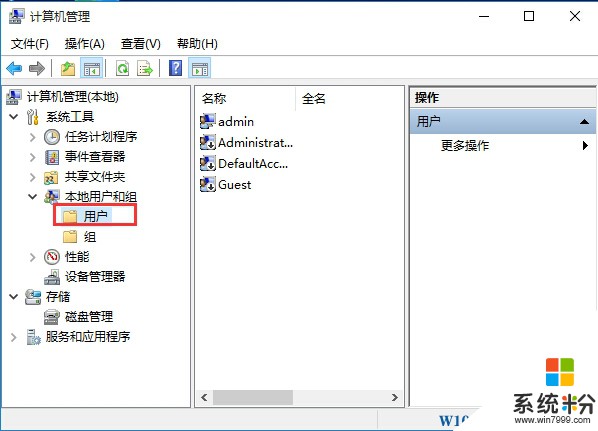
3、以Admin 这个帐户为例,我们进行修改,右键点击帐户选择“重命名”;
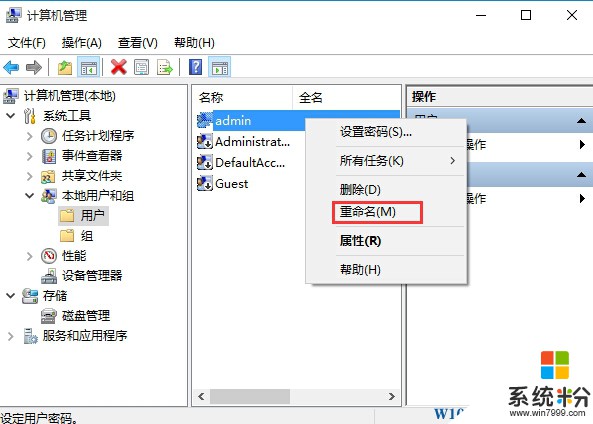
4、修改成你需要的名称,如XiaoMing
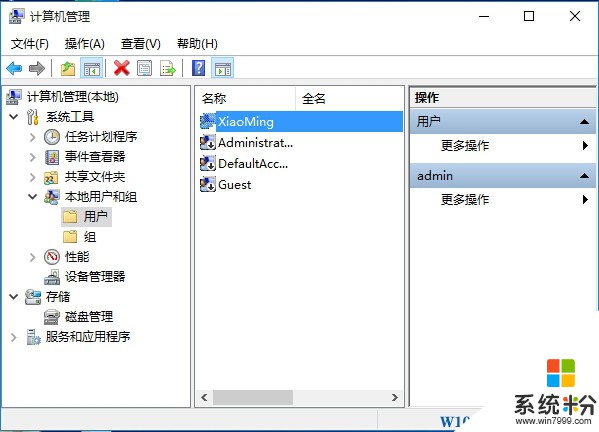
5、注销win10系统,OK,这时我们就可以看到帐户名变更为了"XiaoMing";
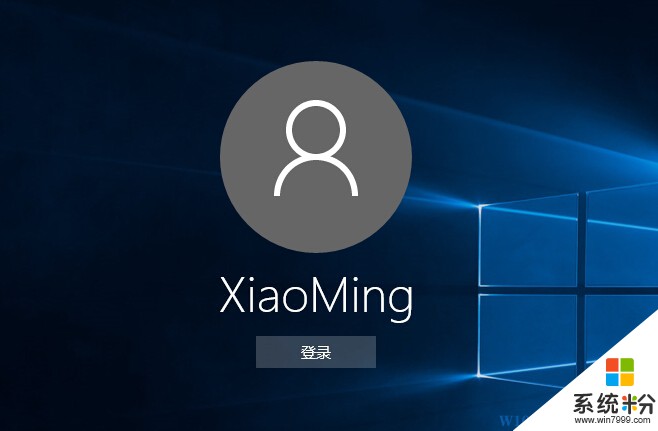
到这里,win10本地帐户名称就修改好了!大家学会了吗?